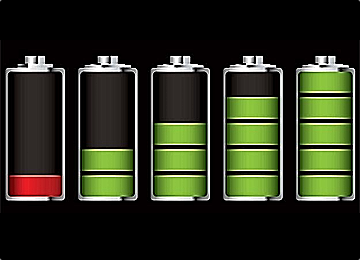在 Mac 上刻錄 CD 或 DVD 可以使用全面且強大的應用程式來完成,例如吐司鈦他們幾乎可以做所有事情(Mac、PC、音訊、視訊、藍光、CD 複製等)。但是,對於更基本的使用,也就是說刻錄 ISO、DMG 或其他磁碟映像,Finder 或終端命令列可能就足夠了,對吧?如果您的 MacBook 未配備 SuperDrive,我們邀請您花幾歐元購買外部 USB 型號,即藍光燒錄機三星 SE-506CB/RSWD
或僅 CD/DVD 燒錄機華碩 SDRW-08D2S-U LITE 。您將能夠刻錄任何 GNU / Linux 發行版,或者為什麼不呢刻錄 Mac OS X El Capitan 10.11 的可啟動 DVD。這仍然有用!
透過 Finder 在 Mac 上刻錄
在此範例中,我們將刻錄 Mac OS X El Capitan DVD。當然,您必須連接 USB 燒錄機並插入足夠容量的空白 DVD。開啟 Finder 並點擊要燒錄的檔案(反白)。對我們來說,它將是 8.5 GB 空白媒體 (DVD+R DL)。然後轉到“檔案”選單並選擇“刻錄到光碟”...
請注意,也可以右鍵單擊磁碟映像(ISO、DMG 等)並選擇相同的選單“刻錄磁碟映像...”
透過終端燒錄到 Mac
對於“高級用戶”來說,這並不奇怪,終端允許您快速刻錄 CD 或 DVD。這是第二種方法。提前插入足夠容量的光碟,如果您忘記這樣做,仍然會出現一條訊息提示您(「請插入光碟」)。將要刻錄的 ISO 或 DMG 放在桌面上或您選擇的資料夾中。輸入的命令是
hdiutil burn ~/Desktop/fichier.DMG
對我們來說,在這種情況下給出:
hdiutil burn /Users/JCB/Desktop/MAC\ OS\ X\ EL\ CAPITAN.dmg
提示:如何找到要燒錄的檔案路徑?
如果您不知道如何輸入 ISO 或 DMG 檔案的位置,請在終端機中輸入“hdiutil burn”,留一個空格,然後拖放檔案進行刻錄,而無需出現相同的視窗。檔案路徑是自動輸入的,沒有錯誤!